クラッチバイトポイントを理解してみよう
今回はFANATECのFormula V2とCSW V2.5にpodium advanced paddle moduleを追加した構成で、クラッチバイトポイントの設定方法を極力わかりやすい手順で解説してみようかと思います。
設定方法の他に操作方法もご紹介していくわけですが不明確な部分も多く、ここでご紹介する手順が100%正しいかと問われれば、この方法が絶対正しいとは言い切れませんので、その辺りも踏まえた上でこれから解説する内容を読み進めてもらえればと思います。
本当は以前にご紹介したマルチポジションスイッチ設定編でバイトポイントの設定も同時に解説したかったのですが、モチベーションが保てなかった為に今回別記事でのご紹介とさせて頂きました。
クラッチバイトポイントとは何なのか?設定方法は?実際の操作方法は?を全て解決できる内容ではありませんが、少しでも読者の皆さんに理解して頂けたらヨシ!としようではないかと筆者自身に言い聞かせ今回記事にした次第です。設定手順は合っていると思うのですが、設定後の操作手順に私は納得できないって所でしょうか。
ですので、この記事をお読みになった方は記事を参考にご自身で検証してみて車種に合った最適なバイトポイント値を探し出し、今後のシムライフに役立てていってもらえればと思います。
※尚ここで解説する内容はPC環境を前提に解説しておりますので予めご了承お願いします。
設定を始める前にクラッチバイトポイントとはいったい何なのかを軽く理解しておこう
聞き慣れない言葉で戸惑うかもしれませんが、クラッチが噛み合うポイントの事をいいます。よくクラッチミートとかっていいますよね?その言葉と同意語と思ってもらって良いかと思います。バイトポイントをきっちり極めることができれば理想的なスタートダッシュが可能になり、強豪的なライバル達を後目に見る事でレース展開も遥かに有利に運べるってわけですね。
通常スタートダッシュを決めるには運転する車種の最大トルクも考慮する必要があり、簡単な順序を説明すると、まず最初にアクセルを踏み込みその車種の最大トルクよりも若干高めの回転数を維持しつつ、瞬時にクラッチをガツンって感じで繋ぎ、それと同時にアクセルを全開にし回転数がレッドゾーンに達したらアクセルを戻すタイミングと同時にシフトアップするって具合です。以上をバイトポイントを設定したマシンにあてはめて実行すれば良いと思うのですが、ここで問題になってくるのはマシンに合った最適なバイトポイント値を探る事です。
どうやら車種により最も最適に機能するバイトポイントの位置があるようで、これはもうご自身で何度でもトライ&エラーを繰り返してその最適値を見極めていくしかないようです。
さあここから先はいよいよ設定方法と操作方法の解説に入っていきますね。
クラッチバイトポイント設定編

1・デスクトップのFanatec Wheel Propety Pageをダブルクリック
2・ゲームコントローラー画面が出現するので①のどちらでも良いので選択しプロパティをクリック
3・プロパティをクリックすると下記画像の画面が出現するので①の部分をダイヤルし②の部分をAのモードにします(Aのモードがバイトポイントモードになります)
4・OKをクリック(以上でハンコン側のプロパティ画面での設定は終了です)
5・次に実際にシムソフトを起動させてTest Drive Modeに入りバイトポイントを設定していきます。
起動しているシムソフトはi racingになります。
6・下記プロパティ画像を参照しFormula V2チューニングボタン(小さい赤枠)を一回ポチっと押してバイトポイントを設定保存するSETをSET1~SET5の中から選択し決定します。

7・SETを選択したらギヤをニュートラルの位置にしてpodium advanced paddle moduleの両側のクラッチを手前に同時にいっぱいまで引き込むとFormula V2のディスプレイ部に100と表示されます。
※100という数字は100%クラッチを引き込んでいる%率だと筆者は理解しています。
8・この状態だと両手がふさがっているので操作が最も簡単にできそうな右手の親指でFunky Switch(大きい赤枠)スティック部を下にカチ・カチって感じで5回程入れて95位にします。
9・95位まで数値が変化すると、どちらか一方の手をクラッチから離せる状態になるので離した方の手でFunky Switch(大きい赤枠)スティックを上か下に一回入れます。
※片方の手は必ず100%クラッチを引き込んだ状態を維持する。
10・上か下にスティックを一回入れたらその状態のままFunky Switch(大きい赤枠)スティックをつまんで左か右に回します(左に回せば数値は下がり右に回せば数値は上がる)
11・車種に合った最適なバイトポイントの数値に合わせたら、これまでクラッチを維持していたもう片方の手もクラッチから離せば数値がSET○に保存されます。
※○部分はSET①~SET➄の何れかを示す
ここまでがクラッチバイトポイントを設定する手順になります。
クラッチバイトポイント操作編
いよいよ操作手順に入っていくわけですが車種に合った最適なバイトポイント値を設定しないのであれば上記の設定編で解説した7までを設定すれば良い事になるものと思われます。手順を追って操作方法をご説明します。
補足
今回のご説明で起動したシムソフトはi racingですが別のシムソフトの場合は、両方のクラッチを引き込みギヤを1速に入れてアクセルを踏む前にサイドブレーキもしくはブレーキをリリースしておかなければならないシムソフトもあるようですのでその辺りも予め考慮して操作して下さい。
又バイトポイントを機能させるにはドライバやファームウェアのバージョンも関係するようなので、あまりにも古いバージョンを利用していてこのページで解説した内容を実行しても機能しない場合にはドライバやファームウェアの更新を検討してみて下さい。
1・上記設定編後ギヤを1速に入れ両方のクラッチを手前に全て引き込むと%率が表示される。
※車種に合った数値を設定してない場合100と表示され設定してる場合は設定した%が表示される。
2・その状態でアクセルを踏み込み回転数を上げる。
3・どちらか一方のクラッチを完全に開放し、もう一方のクラッチを徐々に開放していきクラッチを繋ぐって具合です。
以上で操作方法の解説は終了しますがここまで大変お疲れさまでした。少しでも理解して頂けたでしょうか?上記設定編の7以降を設定した場合も、しない場合も操作方法は同じで、設定した場合はもう一方のクラッチを開放した瞬間に即座に最適なバイトポイント値に作用するのであろうと筆者は理解しているのですが、それ程違いを体感できていません!実はこの辺りが腑に落ちないといいますか、しっくりこない部分でもあります。
それでは今回はここまでとします・・・次回もお楽しみに・・・。

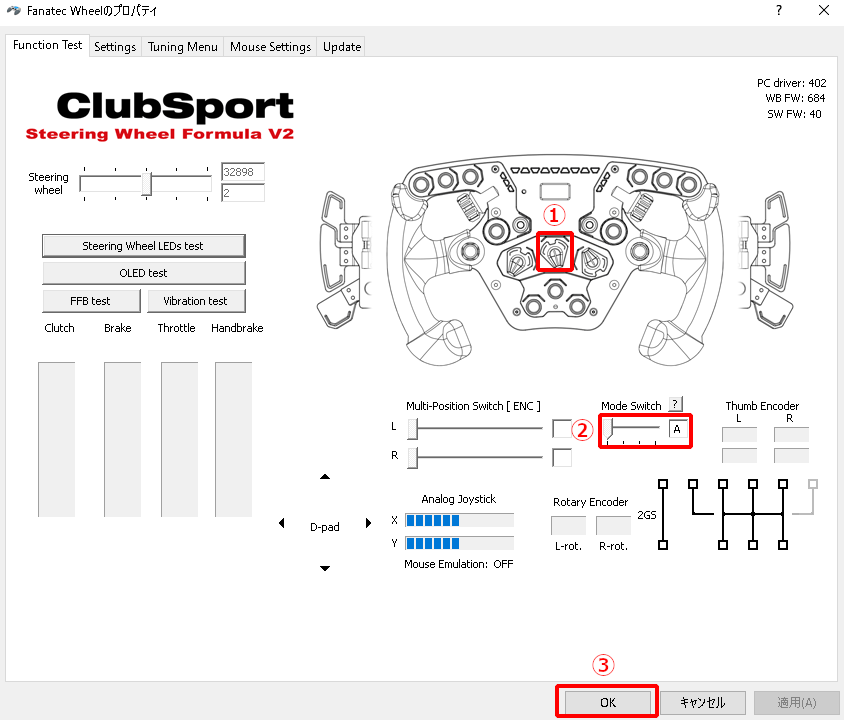


コメント